- Video
- Blu-ray / DVD
- Yarar
-
Ücretsiz Araçlar
- Ücretsiz online
- Filigran Temizleyici Ücretsiz Çevrimiçi
- mağaza
- Kaynak
Mac için profesyonel MXF Converter, Mac'te MXF dosyalarını oynatmak ve kaydedilmiş MXF videosunu düzenlenebilir dosyalara dönüştürmek için en iyi çözümü sunar. Ayrıca, MXF videosunu ayırt edici ve kişiselleştiren güçlü düzenleme işlevleri sunabilir.
"Dosya Ekle" düğmesini tıklayın ve bu MXF Dönüştürücüye dönüştürmek istediğiniz Mac'teki MXF kayıtlarını içe aktarın. Aynı anda birkaç MXF videosu ekleyebilirsiniz.
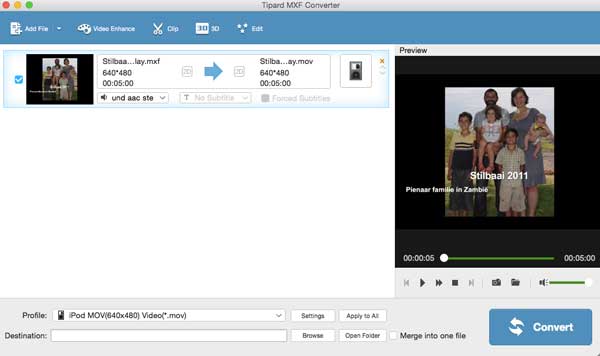
Alt listedeki "Profil" düğmesine tıklayın ve dönüştürmek istediğiniz çıktı biçimini seçin. MXF'yi iPod MOV'a dönüştürmek istiyorsanız, çıkış formatı olarak seçin. Burada, seçmeniz için 200'den fazla format sağlanmıştır.
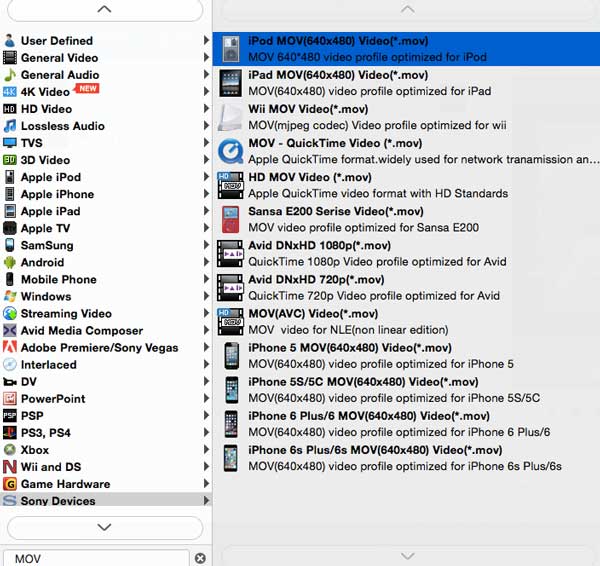
Ayarları tamamladıktan sonra, "Dönüştür" düğmesine tıklayabilir ve MXF dosyasını seçtiğiniz video formatına dönüştürebilirsiniz.
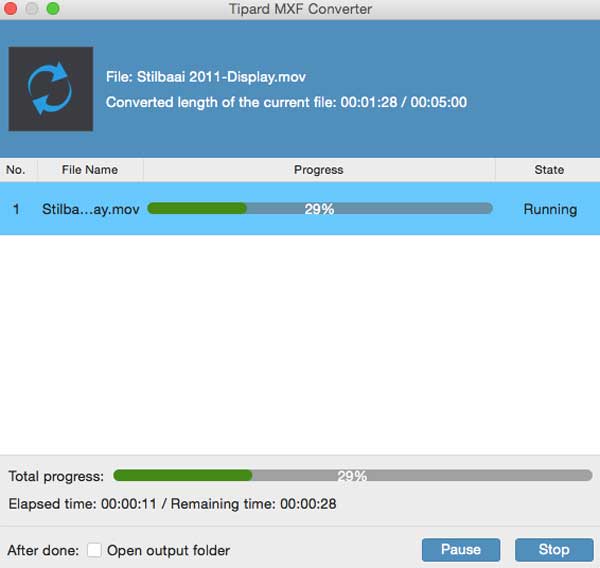
Bu MXF Converter ile, MXF dosyalarınızı düzenlemek için birden fazla işlev sağlanır. Adım aşağıdaki gibidir:
Ana arayüzdeki "Düzenle" veya "Video Geliştirme" düğmesine tıklayın, video parlaklığını, doygunluğunu, kontrastını vb. Ayarlayarak videonuzu geliştirebilirsiniz. Ayrıca, videoya metin veya resim filigran ekleyebilirsiniz. Dahası, videonuzu doğru yöne döndürebilirsiniz. Ayrıca "Kırp" butonuna tıklayarak ayar kutularını sürükleyebilir ve istenmeyen alanı kaldırabilirsiniz. Dahası, bu MXF Converter, 3D efekti oluşturmanıza yardımcı olabilir.
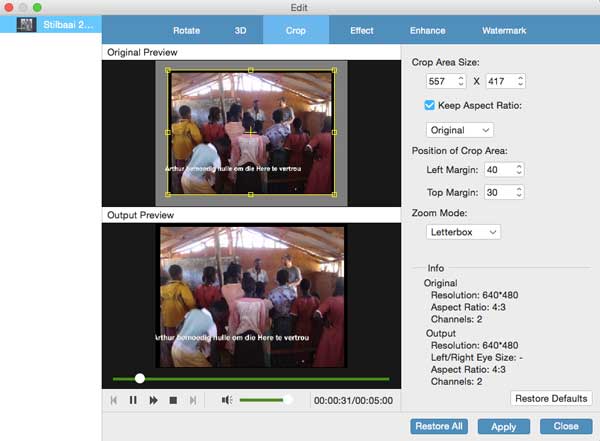
İstenmeyen video kısmına sahipseniz, bu alanı kesmek için "Klip" düğmesine tıklayabilirsiniz. Ayrıca, ihtiyacınıza göre başlangıç ve bitiş zamanını ayarlayabilirsiniz. Bu adımda tüm videodan birkaç klip alabilirsiniz.
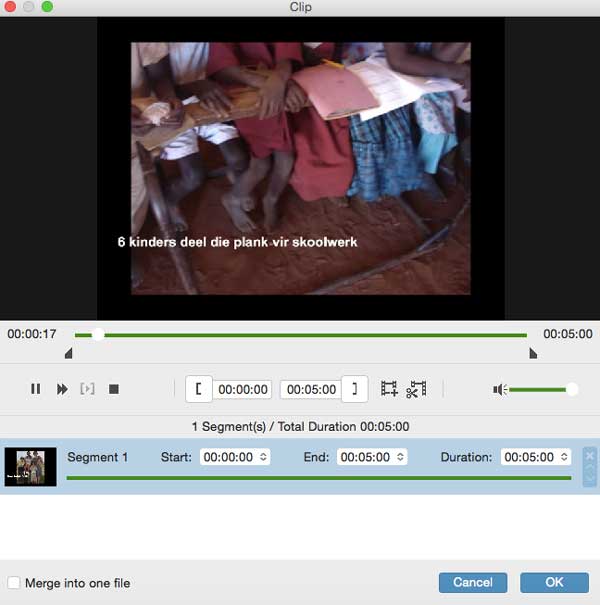
Burada, ana arayüzdeki "Birleştir" düğmesine tıklayabilir ve birkaç SMF video parçasını hızlı bir şekilde birleştirebilirsiniz.
Bu MXF Dönüştürücü, daha iyi bir video efekti için çıktı ayarlarını kişiselleştirmenize yardımcı olabilir. Videoyu "Profil Ayarları" penceresinden değiştirebilirsiniz. Burada, videonuzu geliştirmek için video kodlayıcı, çözünürlük, video bit hızı, kare hızı ve en boy oranını ayarlayabilirsiniz.